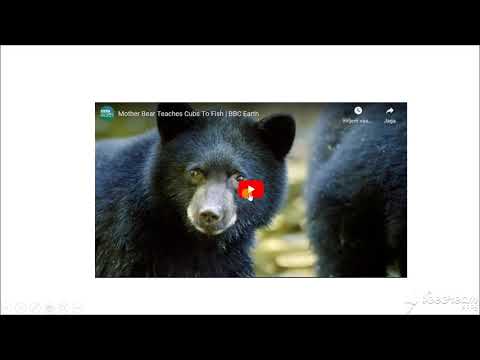See wikiHow õpetab teile, kuidas teisendada Microsoft PowerPointi esitlus videoks, mida saab vaadata Windowsis, Macis või mobiilseadmes.
Sammud

Samm 1. Avage PowerPointi fail
Topeltklõpsake PowerPointi faili, mille soovite videoks teisendada, või avage PowerPoint ja klõpsake nuppu Fail ja Avatud olemasoleva dokumendi valimiseks.

Samm 2. Klõpsake nuppu Fail ja valige Eksport.
See asub ekraani ülaosas menüüribal.

Samm 3. Klõpsake nuppu Loo video
See on kolmas võimalus ülevalt Eksport menüü.
Jätke see samm vahele, kui kasutate PowerPointi Maci versiooni

Samm 4. Valige video kvaliteet ja klõpsake nuppu Loo video
Klõpsake paremal asuvat rippmenüüd ja valige videokvaliteet (nt esitlus, Internet või madal). Kui olete oma video eksportimiseks valmis, klõpsake nuppu Loo video nuppu allosas.
Jätke see samm vahele, kui kasutate PowerPointi Maci versiooni

Samm 5. Valige video salvestamise koht
Tehke seda ülaltoodud aknas, avades kausta, kuhu soovite videofaili salvestada.

Samm 6. Valige failivorming
-
Windowsis valige Salvesta tüübina rippmenüüst ja valige üks järgmistest.
- MPEG-4 (Soovitatav)
- WMV
-
Macis valige Failiformaat rippmenüüst ja valige üks järgmistest.
- MP4 (Soovitatav)
- MOV

Samm 7. Klõpsake nuppu Salvesta
PowerPointi esitlus salvestatakse teie määratud vormingus ja asukohas videofailina.